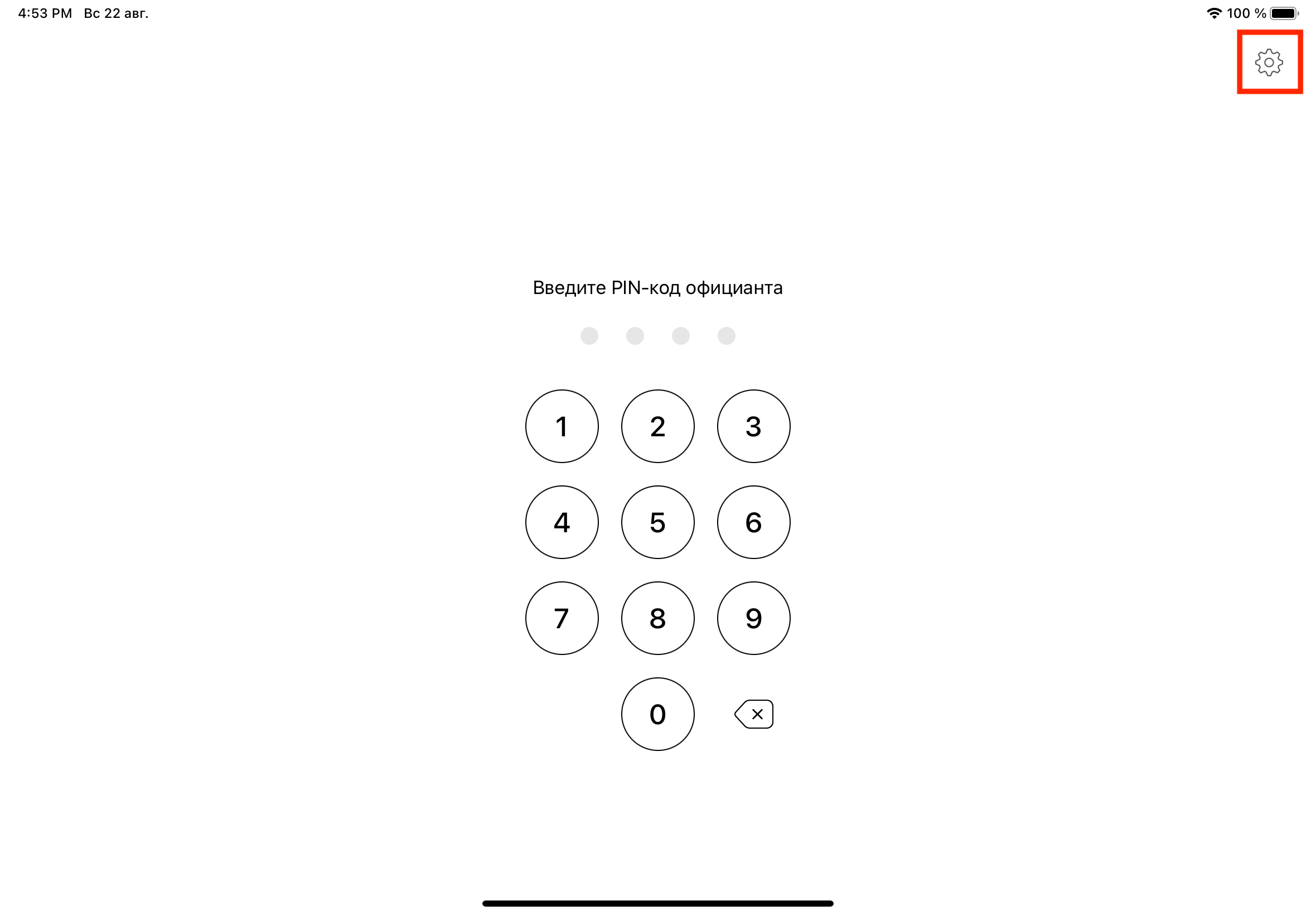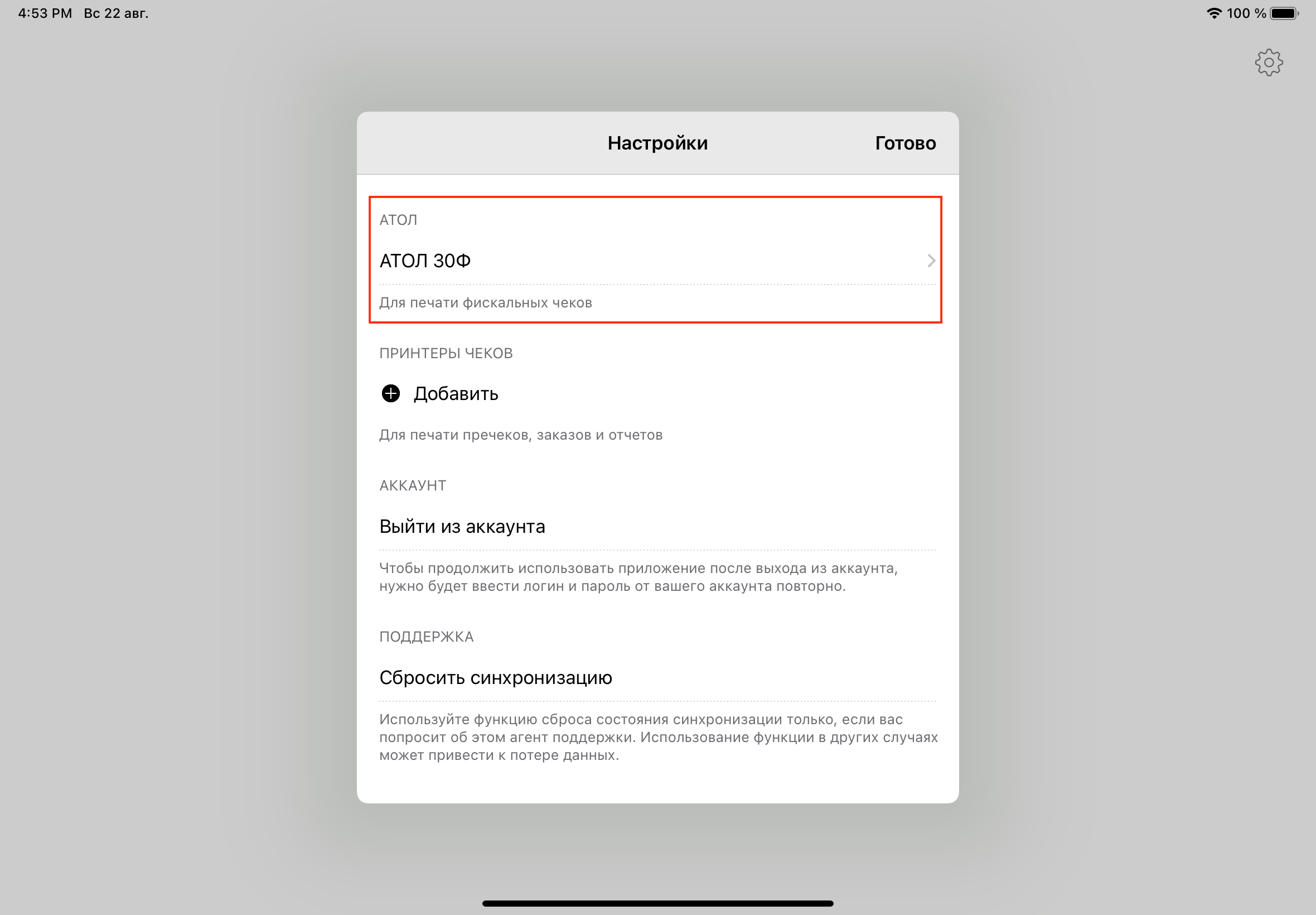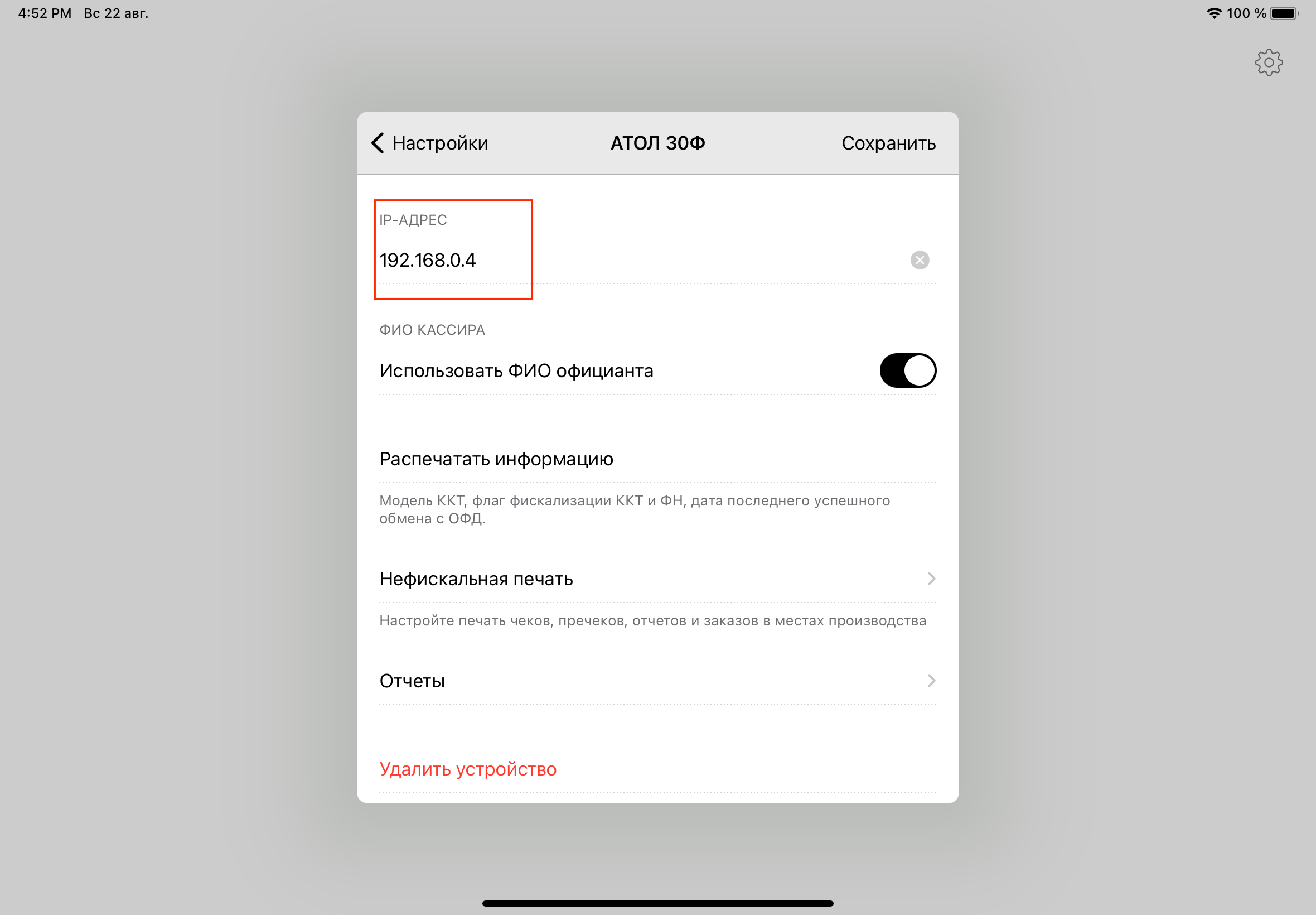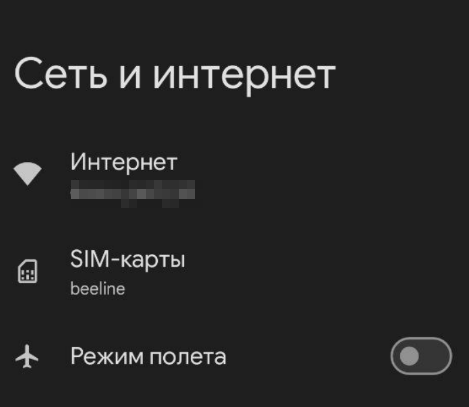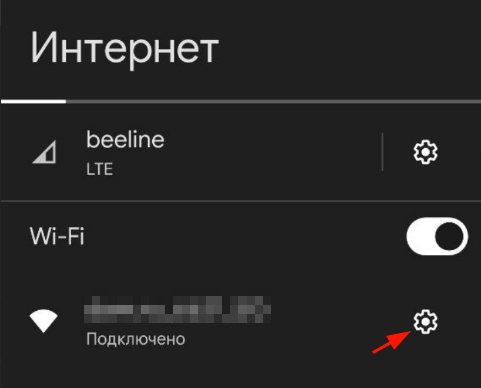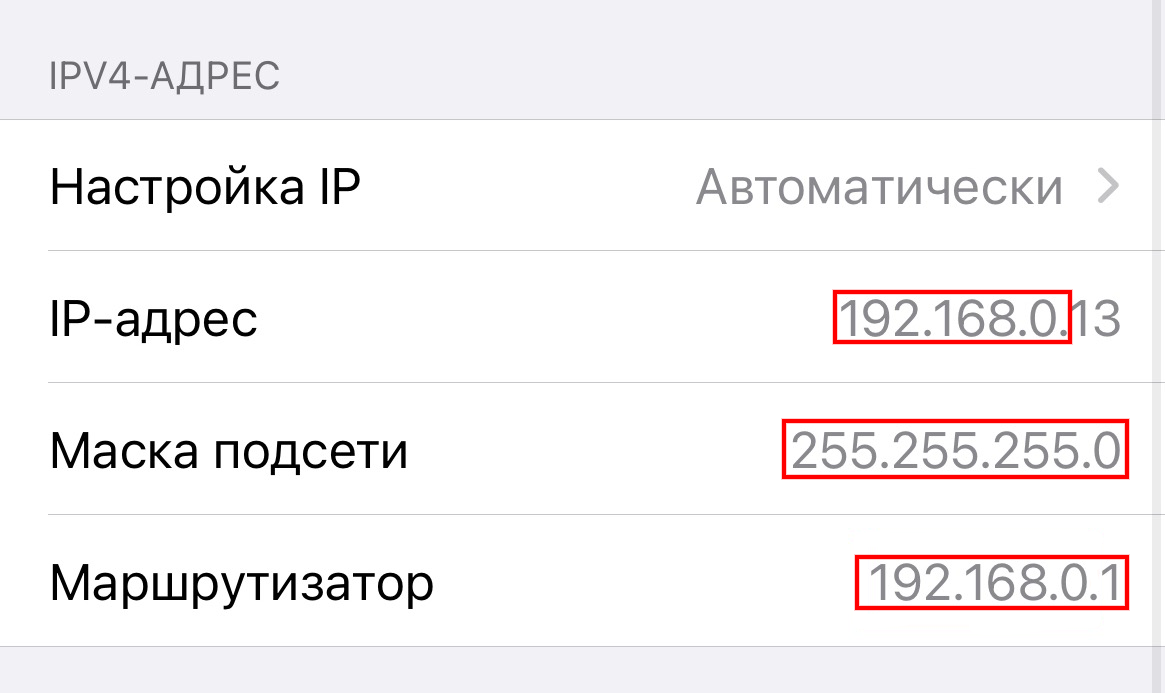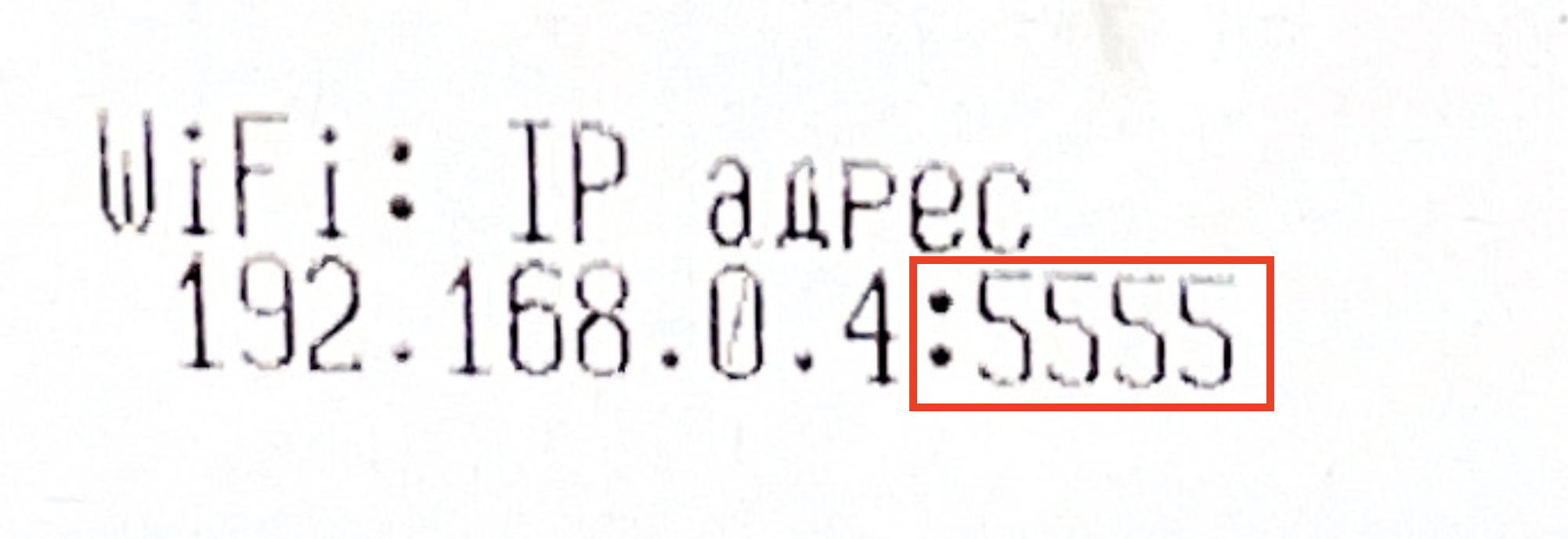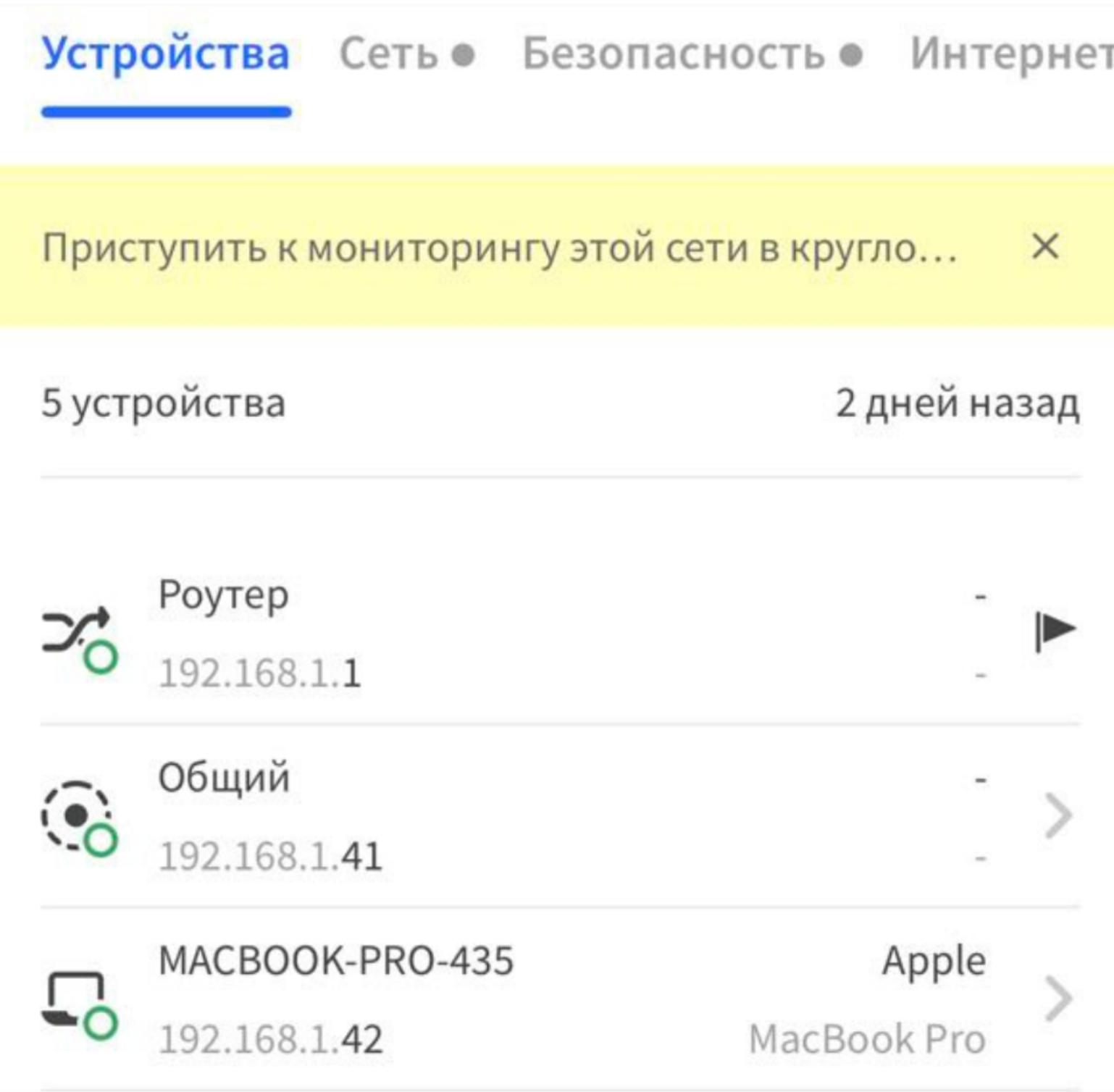При печати фискальных чеков в Restik может возникнуть ошибка подключения к кассе АТОЛ — «Нет связи». Это значит, что приложение Restik POS не смогло подключиться к кассе по сети.
В этой статье мы расскажем об основных причинах появления ошибки и дадим рекомендации по её исправлению.
Обычно, если касса правильно настроена в сети, выполнение всех шагов из этой статьи поможет устранить ошибку. Рекомендуем внимательно следовать инструкции.
⚙️ Инструкции по настройке АТОЛ: подключение по Wi-Fi, подключение по проводу Ethernet.
Если ошибка появляется иногда и сама пропадает
Ошибка подключения к кассе может возникать спонтанно и пропадать сама по себе.
Причины:
Нестабильный или слабый Wi-Fi-сигнал, к которому подключено устройство.
К вашему роутеру подключено слишком много устройств. Такое часто случается, если в заведении используется одна сеть как для гостей, так и для рабочих устройств.
В торговых центрах, где находится множество Wi-Fi сетей, роутеры могут создавать помехи друг другу, что приводит к нестабильному подключению.
В таких случаях мы рекомендуем:
Поставить отдельный роутер для рабочих устройств и не давать пароль от этого Wi-Fi гостям и персоналу.
Установить более мощный и надежный роутер, который будет меньше подвержен помехам. Подробнее про роутер в статье.
Проверьте уровень сигнала Wi‑Fi на кассе АТОЛ, подключённой по Wi‑Fi, следуя инструкции.
Если ошибка появляется постоянно
1. Перезагрузите оборудование
Как бы банально это не звучало, но чаще всего исправить ошибку помогает перезагрузка сетевых устройств и самой кассы:
Выключите ваш Wi-Fi роутер на 15 секунд.
Выключите кассу АТОЛ.
Полностью закройте приложение Restik POS.
После этого включите роутер, кассу и запустите приложение и подождите несколько минут.
В течение минуты после включения касса должна распечатать свой IP-адрес. Также убедитесь, что при включении касса не печатает никаких ошибок.
Попробуйте распечатать фискальный чек, если снова появилась ошибка «Нет связи», перейдите к следующему шагу.
2. Убедитесь, что планшет или телефон с приложением Restik POS подключен к нужной сети Wi-Fi
Бывает, что устройство, на котором установлено приложение, отключается от Wi-Fi сети, или подключается к другой сети рядом с вами. Касса и устройство с приложением Restik POS должны находиться в одной сети (подключены к одному роутеру).
3. Проверьте, что касса добавлена в приложение с актуальным IP-адресом
Бывает так, что касса меняет свой IP-адрес, а приложение Restik POS пытается подключиться к ней по старому адресу.
Убедитесь, что в настройках АТОЛ в Restik POS указан верный адрес. Для этого:
1) Перейдите на экран ввода пин-кода и нажмите на шестеренку в правом верхнем углу:
2) Выберите ваш АТОЛ в списке:
3) Убедитесь, что IP-адрес, который касса распечатала при включении, совпадает с IP-адресом в настройках Restik POS:
Если при включении касса не распечатала IP-адрес, значит она не смогла подключиться к вашей сети или настроена неправильно.
⚙️ Проверьте настройку кассы в соответствии с инструкцией (инструкции по настройке: подключение по Wi-Fi, подключение по проводу Ethernet) или обратитесь в сервисный центр.
Если касса распечатала IP-адрес, и он совпадает с указанным в приложении, перейдите к следующему шагу.
4. Проверьте правильность настройки кассы
1) Сперва узнайте параметры сети. Убедитесь, что устройство подключено к нужной сети Wi-Fi, и воспользуйтесь инструкцией для вашей операционной системы:
Android
Android
зайдите в системные настройки на устройстве в раздел «Сеть и Интернет», перейдите в раздел «Интернет»:
2) Далее перезагрузите кассу, чтобы она распечатала свой IP-адрес, и сравните первые три разряда IP-адреса кассы чеков с IP-адресом из параметров сети на устройстве — они должны совпадать.
Например, на устройстве вы видите IP-адрес 129.168.8.10, значит, у кассы IP-адрес должен быть 192.168.8.__ (в последнем разряде будет другое число).
Если первые 3 разряда не совпадают — касса настроена неверно или подключена к другому роутеру.
⚙️ Проверьте настройку кассы в соответствии с инструкцией (инструкции по настройке: подключение по Wi-Fi, подключение по проводу Ethernet).
5. Убедитесь, что порт настроен правильно
По умолчанию на всех кассах АТОЛ задан TCP/IP порт «5555», но иногда эти настройки меняют. Убедитесь, что на вашей кассе порт задан корректно.
Порт — это четыре цифры, которая касса печатает после IP-адреса, IP-адрес и порт разделены двоеточием.
Старые модели АТОЛ печатают только IP-адрес и не печатают порт, поэтому проверить правильность настройки можно только через драйвер АТОЛ.
6. Проверьте доступность кассы в сети
Если ошибка не устраняется, попробуйте проверить, доступна ли касса в сети именно в момент возникновения ошибки. Для этого во время ошибки просканируйте сеть с помощью приложения Fing (доступно для разных устройств).
Приложение отобразит все устройства, подключённые к сети. Убедитесь, что в списке есть IP-адрес вашей кассы.
Если его нет — причина может быть в нестабильной сети, неверных настройках или другой проблеме, из-за которой касса недоступна.
Если в списке устройств есть IP-адрес кассы, убедитесь, что он действительно принадлежит именно кассе. Иногда другое устройство может занять тот же IP, и тогда касса не сможет подключиться. Как проверить:
Отключите кассу от сети и снова просканируйте сеть.
Если устройство с этим IP пропало — значит это действительно ваша касса.
Если оно осталось — значит IP занят другим устройством.
Подключите кассу снова и повторите сканирование.
Касса должна появиться в списке.
Если IP занят другим устройством, попробуйте отключить от роутера все устройства кроме кассы и повторить проверку.
Если вы проделали все шаги, но ошибка «нет связи» не пропала — обратитесь в сервисный центр АТОЛ.